Pernah frustasi berhadapan dengan kode error 0x8007000d saat mencoba mengaktifkan Windows 10? Kamu nggak sendirian! Kode error ini sering muncul dan bisa bikin proses aktivasi jadi berantakan. Untungnya, ada beberapa solusi yang bisa kamu coba. Di artikel ini, kita akan membahas 7+ cara mengatasi error 0x8007000d pada Windows 10 aktivasi, sehingga kamu bisa kembali menikmati sistem operasi yang teraktivasi dengan lancar.
7+ Cara Mengatasi Error 0x8007000d pada Windows 10 Aktivasi
Kode error 0x8007000d biasanya menandakan masalah dengan proses aktivasi Windows 10, seringkali terkait dengan masalah koneksi internet, kunci produk yang salah, atau file sistem yang rusak. Jangan panik! Berikut beberapa langkah yang bisa kamu coba:
1. Periksa Koneksi Internet
Koneksi internet yang stabil sangat penting untuk proses aktivasi. Pastikan koneksi internetmu berfungsi dengan baik. Coba buka website lain untuk memastikan koneksimu terhubung.
2. Pastikan Kunci Produk Benar
Ketikkan kunci produk Windows 10 kamu dengan teliti. Kesalahan pengetikan satu huruf saja bisa menyebabkan error. Periksa kembali kunci produkmu di kemasan pembelian atau email konfirmasi.
3. Jalankan Troubleshooter Aktivasi Windows
Windows memiliki troubleshooter bawaan yang bisa membantu mendiagnosis dan memperbaiki masalah aktivasi. Cari "Troubleshooter" di menu Start, lalu pilih "Aktivasi". Ikuti instruksi di layar.
4. Gunakan Command Prompt (CMD) sebagai Administrator
Terkadang, menjalankan perintah tertentu melalui Command Prompt bisa memperbaiki masalah aktivasi. Buka CMD sebagai administrator, lalu ketikkan slmgr /ato dan tekan Enter.
5. Periksa Layanan Windows Update
Layanan Windows Update yang tidak berfungsi dengan baik bisa menghambat proses aktivasi. Pastikan layanan ini berjalan dengan normal. Kamu bisa memeriksa dan memulai layanan ini di Services.msc.
6. Perbarui Driver Jaringan
Driver jaringan yang usang atau rusak bisa mengganggu koneksi internet, yang pada gilirannya menyebabkan error aktivasi. Perbarui driver jaringanmu ke versi terbaru dari website produsen perangkat kerasmu.
7. Jalankan System File Checker (SFC)
SFC adalah utilitas bawaan Windows yang memindai dan memperbaiki file sistem yang rusak. Buka CMD sebagai administrator, lalu ketikkan sfc /scannow dan tekan Enter. Biarkan proses ini selesai.
8. Reset Windows 10 (Opsi Terakhir)
Jika semua langkah di atas gagal, kamu bisa mempertimbangkan untuk mereset Windows 10. Ini akan menghapus semua data dan menginstal ulang sistem operasi. Pastikan kamu telah membackup data pentingmu sebelum melakukan ini.
9. Hubungi Dukungan Microsoft
Jika masalah masih berlanjut, hubungi dukungan Microsoft untuk mendapatkan bantuan lebih lanjut. Mereka bisa membantu mendiagnosis masalah dan memberikan solusi yang tepat.
Kesimpulan
Mengatasi error 0x8007000d saat aktivasi Windows 10 bisa jadi rumit, tapi dengan mengikuti langkah-langkah di atas, kamu memiliki peluang besar untuk menyelesaikannya. Jangan ragu untuk mencoba setiap langkah secara sistematis. Berbagi pengalamanmu dalam mengatasi error ini di kolom komentar akan sangat membantu pengguna lain!
FAQ
1. Apakah saya perlu membayar lagi jika mereset Windows 10?
Tidak, mereset Windows 10 tidak memerlukan biaya tambahan jika kamu sudah memiliki lisensi Windows 10 yang sah. Namun, pastikan kamu memiliki akses ke kunci produkmu.
2. Apa yang harus saya lakukan jika kode error masih muncul setelah mencoba semua langkah?
Jika masalah masih berlanjut setelah mencoba semua langkah di atas, segera hubungi dukungan Microsoft untuk mendapatkan bantuan profesional. Mereka memiliki alat dan pengetahuan yang lebih canggih untuk mendiagnosis dan memperbaiki masalahmu.
3. Apakah ada risiko kehilangan data saat menjalankan SFC atau mereset Windows 10?
SFC umumnya aman dan tidak akan menghapus data. Namun, mereset Windows 10 akan menghapus semua data pada partisi sistem. Pastikan kamu telah membackup data pentingmu sebelum melakukan reset.





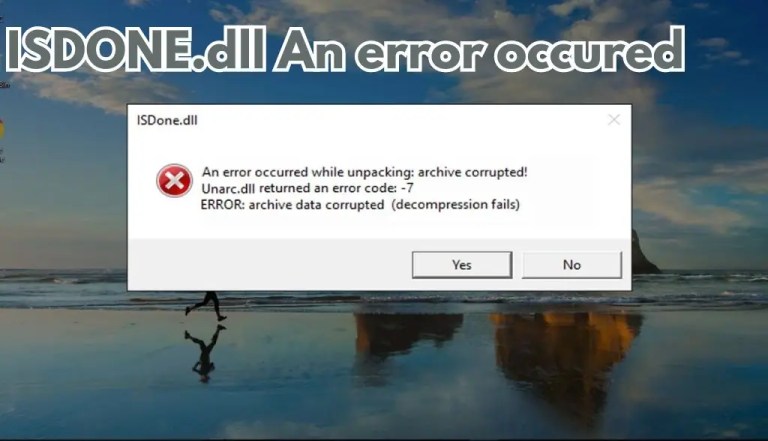






:max_bytes(150000):strip_icc()/001-settings-app-on-ipad-4103785-b9130540d20e47898ac2b9aa5a45327f.jpg?w=700)